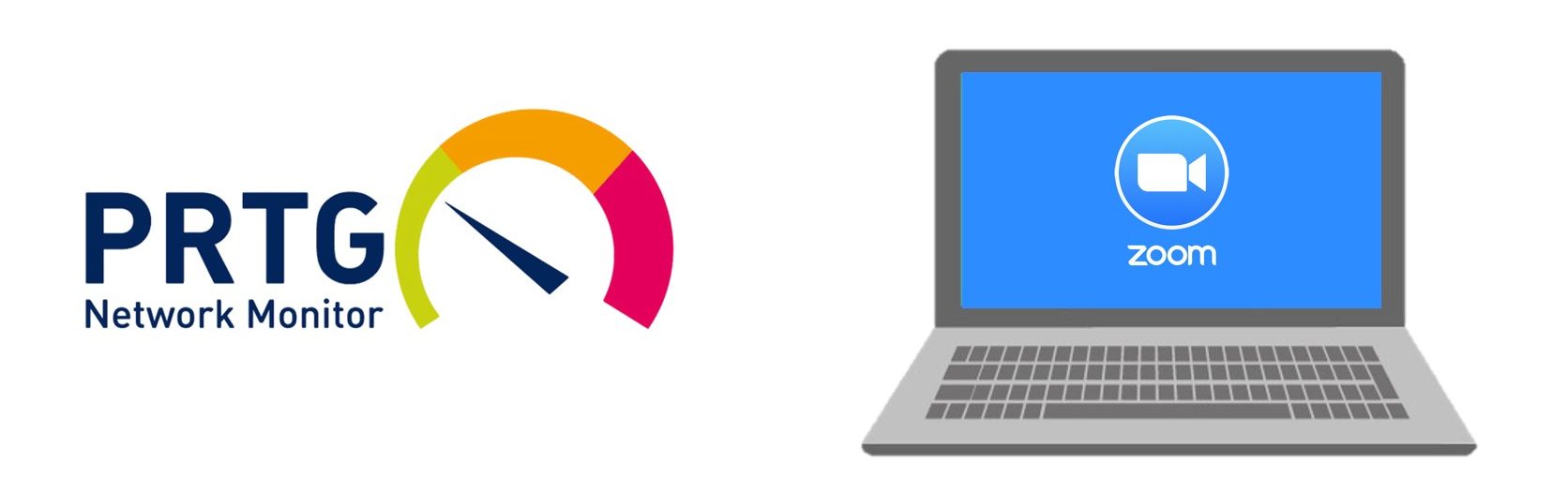En esta serie de articulos estaremos revisando la forma de realizar el monitoreo de diferentes plataformas de videoconferencia, el día de hoy nos centraremos en una de las más populares y que de seguro muchos ya hemos utilizado y nos referimos a ZOOM.
Actualmente el uso de plataformas de videoconferencia como Zoom, Cisco Webex o Microsoft Teams se han convertido en parte fundamental dentro de cualquier empresa.
Con el crecimiento de la modalidad de trabajo remoto, muchos de nosotros pasamos varias horas del día en reuniones por diferentes plataformas para coordinar nuestro trabajo diario, es en ese sentido que monitorizar la disponibilidad de estos servicios de videoconferencia se ha convertido en parte importante para cualquier administrador de TI.
La buena noticia es que haciendo uso de nuestra herramienta preferida PRTG Network Monitor podemos monitorizar de forma continua estos servicios y mantenernos alertas sobre su disponibilidad.
ZOOM cuenta con una página para verificar sus servicios (Zoom Cloud Service Status) a la cual podemos acceder a través de la siguiente dirección https://status.zoom.us y tambien con una API de estado que pueden encontrar en esta dirección https://status.zoom.us/api/v2.
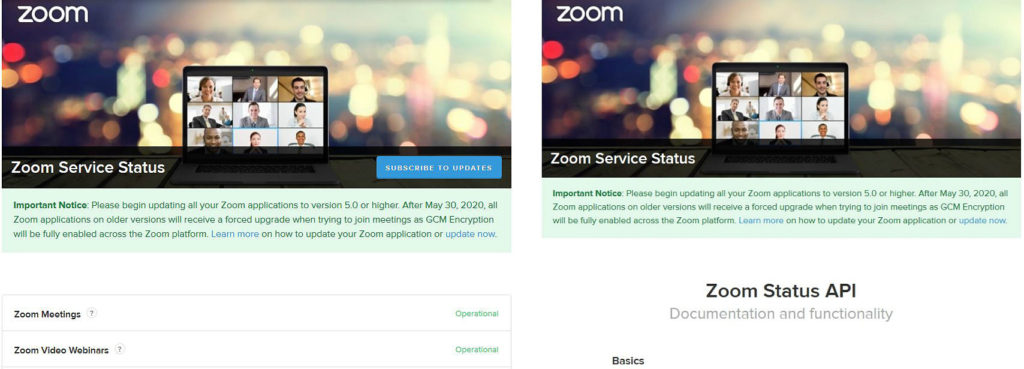
La información que necesitamos para conocer el estado de los servicios de ZOOM, de acuerdo a la documentación de la API de estado, es la que se encuentra en la consulta «components.json» (https://status.zoom.us/api/v2/components.json)
Conociendo esta información podemos trabajar con PRTG Network Monitor para obtener los datos necesarios a traves de esta consulta y mostrarlos en nuestros dashboards.
PASOS PREVIOS
Utilizaremos el sensor «REST personalizado BETA» que nos permite supervisar APIs REST con HTML o JSON, este sensor se encuentra disponible a partir de la versión .
Paessler AG a generado dos archivos, un archivo de configuración de REST y un archivo de LOOKUP para mostrar los datos obtenidos de la consulta «components.json», estos archivos se pueden descargar en el siguiente enlace.
Una vez descargados los archivos copiamos el archivo «zoom.status.template» a la carpeta «Custom Sensors\rest» que se encuentra en «C:\Program Files (x86)\PRTG Network Monitor\Custom Sensors\rest«
Paso seguido copiamos el archivo «zoom.status.ovl» a la carpeta «lookups\custom» que se encuentra en «C:\Program Files (x86)\PRTG Network Monitor\lookups\custom»
Dentro del ZIP descargado tambien encontraremos un archivo PNG del icono de ZOOM, el cual podemos utilizar para personalizar la vista de nuestro dispositivo.
Para ello debemos cargar este archivo a la base de íconos de PRTG copiando el archivo «zoom.png» a la carpeta «icons\devices« que se encuentra en «C:\Program Files (x86)\PRTG Network Monitor\webroot\icons\devices».
Se recomienda recargar los archivos desde PRTG para que se encuentren disponibles al momento de configurar el nuevo dispositivo, esto lo podemos realizar desde Configuración > Administración de sistema > Herramientas Administrativas > Cargar búsquedas y listas de archivos
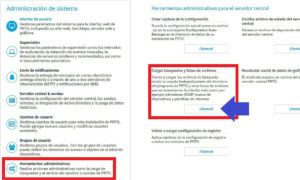
ADICIONANDO EL SENSOR DE ESTADO DE MONITOREO PARA ZOOM
- Creamos un nuevo grupo en el arbol de dispositivos de PRTG Network Monitor, para este ejemplo podemos nombrar al nuevo grupo VIDEOCONFERENCIA.
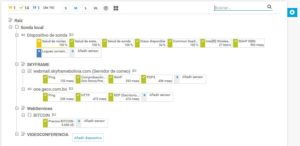
- Añadimos un nuevo dispositivo dentro del grupo creado, con los siguientes datos:
- Nombre del dispositivo: ZOOM
- Version de IP: IPv4
- Dirección IPv4 / nombre de DNS: status.zoom.us
- Etiquetas: Videoconferencia
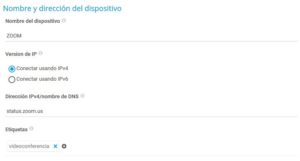
- Icono de dispositivo: Seleccionar el ícono de ZOOM que habiamos cargado anteriormente.
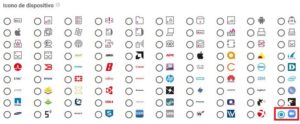
- Añadimos un nuevo sensor dentro de nuestro dispositivo ZOOM y seleccionamos en tipos de sensores el sensor «REST personalizado BETA«.
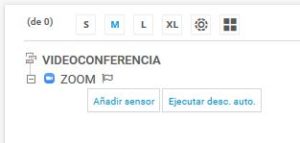
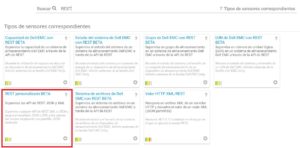
- Creamos el sensor «REST personalizado BETA» con los siguientes datos:
- Nombre de sensor: Estado de servicios de ZOOM
- Metodo de petición: GET
- Protocolo de solicitud: HTTPS
- Aceptación de certificado: Aceptar todos los certificados
- Consulta REST: /api/v2/components.json
- Configuración de REST: zoom.status.template
- Intervalo de escaneo: 10 minutos (Se recomienda NO utilizar intervalos cortos de escaneo para evitar sobrecargar la API)
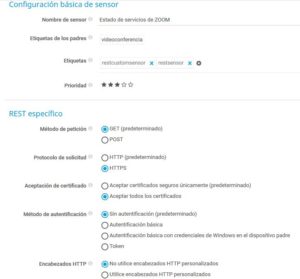
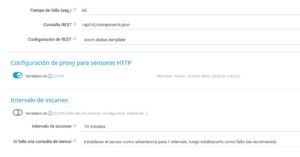
- Una vez creado el sensor solamente nos queda esperar a que los datos se reflejen:
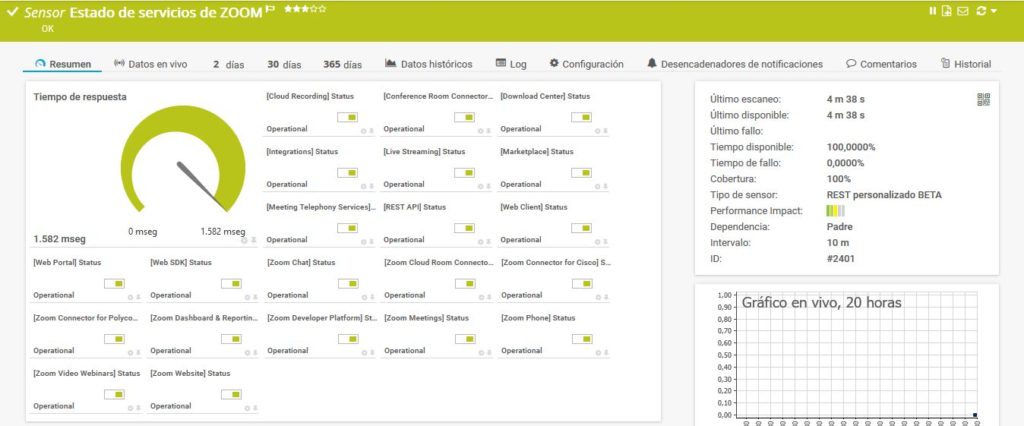
De esta forma podemos realizar el monitoreo de la disponibilidad de los servicios de ZOOM con PRTG Network Monitor.
¿Necesita ayuda con PRTG Network Monitor? Somos partner nivel Silver para Bolivia de Paessler AG y contamos con amplia experiencia en la implementación de proyectos de monitoreo de TI con personal certificado por fábrica a nivel experto, en SKYFRAME nos es grato ayudarle.